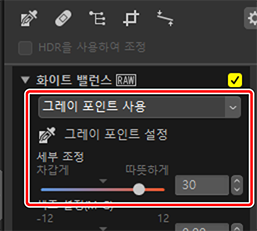화이트 밸런스 도구
화이트 밸런스를 조정합니다. 이 도구는 RAW 화상과 병합된 픽셀 시프트 화상에서만 사용할 수 있습니다.
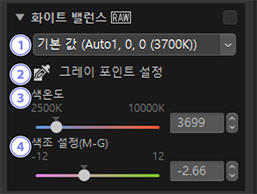
화이트 밸런스 메뉴
- 화이트 밸런스 설정을 선택합니다.
[그레이 포인트 설정]
- 화상의 아무 곳이나 클릭하고 화이트 밸런스를 조정하여 샘플 픽셀이 중간 톤의 회색을 띄도록 합니다.
[색온도]
- 색온도를 선택합니다.
[색조 설정(M-G)]
- 녹색을 적게, 밝은 자홍색을 많게 설정하려면 낮은 값을, 이와 반대의 효과를 보려면 높은 값을 선택합니다.
그레이 포인트 설정
그레이 포인트 설정을 사용하면 화상 아무 곳이나 클릭하여 샘플 픽셀이 중간 톤(흰색 또는 회색) 색상을 띄도록 화이트 밸런스를 조정할 수 있습니다. 한 번만 클릭하면 컬러 캐스트를 제거할 수 있습니다.
그레이 포인트 설정을 활성화합니다(
 ). 조정 팔레트 맨 위에 있는 도구 아이콘을 클릭할 수도 있습니다.
). 조정 팔레트 맨 위에 있는 도구 아이콘을 클릭할 수도 있습니다.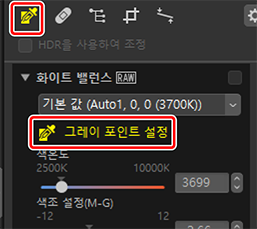
중간 톤 색상이 될 지점을 클릭합니다. 화이트 밸런스 메뉴에 [그레이 포인트 사용]이 나타나고 사진의 색상이 조정됩니다. 일례로 실제 피사체의 흰색 벽을 클릭하면 파란색컬러 캐스트가 제거됩니다. 그레이 포인트 설정이 활성화되어 있는 동안 화상을 여러 번 샘플링할 수 있습니다. 커서를 이미지 위로 끌어서 선택한 영역의 평균 색상 값을 사용할 수도 있습니다.




화이트 밸런스 메뉴에 [그레이 포인트 사용]이 나타나면 [색온도]가 [세부 조정]으로 변경되고 슬라이더를 사용하여 화이트 밸런스를 세부적으로 조정할 수 있습니다.